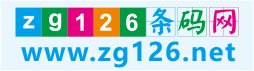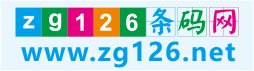| [文章分类:实用资源/卸载工具][字体:隶体/楷体/宋体/黑体][字号:12px/14px/16px/18px][颜色:■■■■■■] |
|
Uninstall Tool是一款功能强大的专业级卸载工具。它可以快速卸载Windows系统中的应用程序,包括隐藏的安装程序,浏览应用程序的注册表条目和安装文件夹,管理Widows系统启动项、扫描并删除程序残余文件和注册表信息、跟踪安装程序,按名称过滤已安装程序列表,导出安装程序列表为HTML文件,体积小巧,操作简单,并为用户提供了一体化的管理。
尤其是当您遇到某些应用程序因为注册表信息缺失或文件损坏无法卸载的情况时,可以使用Uninstall Tool的强制删除功能,将顽固程序及相关注册表信息、服务等清理干净,使您卸载程序更加简便、彻底,推荐下载使用。
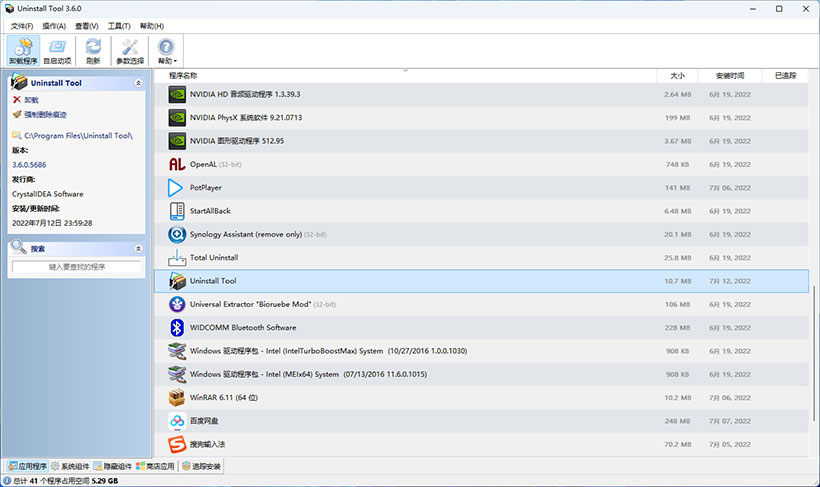
软件特色
完全删除不需要的软件,定位和清理注册表和文件系统中的残留物
-
在您的 PC 上执行彻底的剩余搜索,而不必依赖可能留下很多东西的默认卸载程序。
-
完美配对并清理由Install Tracker(安装监视器)跟踪的所有内容。
-
当系统当前正在使用文件或文件夹时,卸载向导会安排在下次 Windows 重新启动时删除此类项目。
-
在卸载之前检测并强制终止正在运行的进程(与要删除的应用程序相关联)。
-
快速安全地工作 - 您可以随时检查并选择要删除的内容。
安装应用程序时,安装跟踪器会跟踪对系统所做的所有更改。
-
非常准确:监视器使用内核模式驱动程序(仅跟踪“我们的”进程)。
-
卸载跟踪的应用程序时,卸载向导会删除该应用程序的每一条痕迹,让您的 Windows 绝对干净。
强制删除程序
-
使用卸载向导执行以查找和删除剩余部分,而无需运行默认的关联卸载程序。
-
删除安装损坏或部分安装/卸载的应用程序的应用程序。
-
以前使用Install Tracker(安装监视器)安装应用程序时,可以获得最佳结果。
批量删除程序
-
按住Ctrl 键激活批处理模式,并通过一个一个单击选择所需的应用程序(或按住Shift 键并使用键盘上/下键选择彼此相邻的项目)。
-
Batch Removal 使用强大的卸载向导来定位和删除残留物。
-
这也适用于启动程序。
在 Windows 中管理启动程序
使用卸载工具,您可以:
-
启用/禁用或删除在 Windows 启动时启动的任何应用程序
-
检测无效条目
-
查看每个条目的详细信息(安装文件夹、发布者、命令行、状态和源)
-
对选定项目进行批量操作(使用Ctrl键选择多个程序)
-
添加新的启动程序
定期查看启动应用程序列表(并删除不需要的项目)是优化 PC 启动性能的好习惯。此外,您可以及时检测到经常秘密安装在您的计算机上的各种间谍软件/广告软件程序。
便携模式
-
无需在每台 PC 上安装卸载工具即可使用其所有功能。
-
随身携带该应用程序(在 USB 闪存驱动器上)及其设置和许可证。在任何 Windows 计算机上使用它。
-
一个人可以在多台计算机上使用 Uninstall Tool Portable。
-
程序缓存和安装跟踪数据仍位于本地计算机上。
更新日志
-
显示来自 Windows UWP Apps
-
启动管理器:使用任务栏任务和命令行开关激活
-
改进的设置过程
-
更好地检测 Windows 任务计划程序中列出的启动项
-
更好地检测子卸载进程
-
更好地检测应用程序安装日期
-
兼容 Windows 7 及更高版本。
-
翻译更新
-
首次加载 Windows 应用商店应用程序时会重置搜索过滤器
-
修复因安装 NVIDIA Shell Extension 引起的 Windows Explorer 崩溃
-
修复从包含空格的路径运行的便携式应用程序版本
Uninstall Tool v3.6.0.5686.rar: 点此下载
|
| 文章作者:未知 整理日期:2022/7/15 |
| [文章浏览:][打印文章] |
|
|
|